Comment activer HDR sur Xbox Series S / X
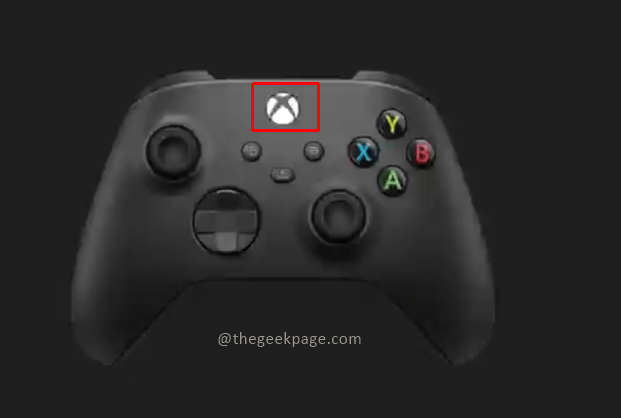
- 3725
- 1169
- Victor Charpentier
Microsoft Xbox est l'une des meilleures plates-formes de jeu à notre disposition avec le rival Sony Playstation. Les options HDR sur la plate-forme de jeu Xbox sont une fonctionnalité brillante. Le jeu est pris au niveau suivant avec la fonctionnalité. Saviez-vous qu'il existe de nombreuses options pour définir cette fonctionnalité dans votre console Xbox et qu'elle peut être personnalisée selon nos goûts? Xbox peut ouvrir la fonction HDR pour offrir une expérience de jeu impressionnante. L'avis de non-responsabilité ici est que votre téléviseur doit être activé pour l'expérience haute définition ou que la console Xbox ne pourra pas passer à l'expérience de jeu HDR. Vous devez également prendre soin d'insérer la console Xbox dans le port HDMI respectif et de vous assurer que les paramètres HDR sont activés sur le téléviseur d'abord. Nous verrons comment vérifier les paramètres HDR sur le TV via Xbox.
Activer HDR sur Xbox Series X / S
Étape 1: Appuyez sur le Bouton Xbox sur votre contrôleur.
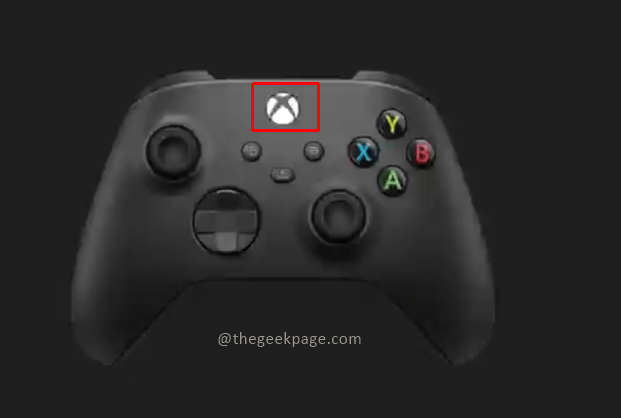
Étape 2: aller à Profil et système et sélectionner Paramètres.
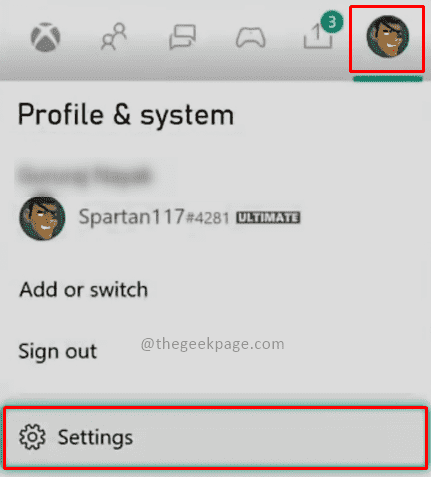
Étape 3: sous le Général onglet, sélectionnez Options de télévision et d'affichage.
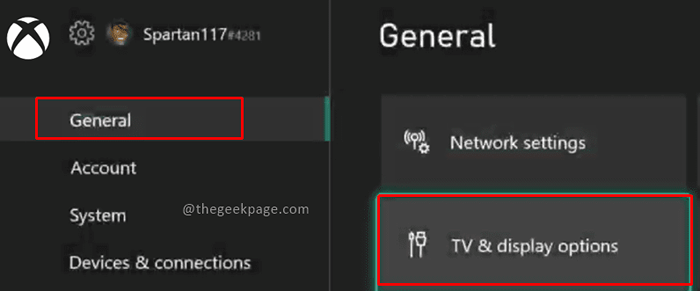
Étape 5: Sélectionnez le Modes vidéo option sous le Avancé section.
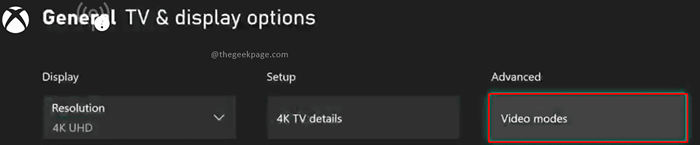
Étape 6: cliquez sur Autoriser 4K option.
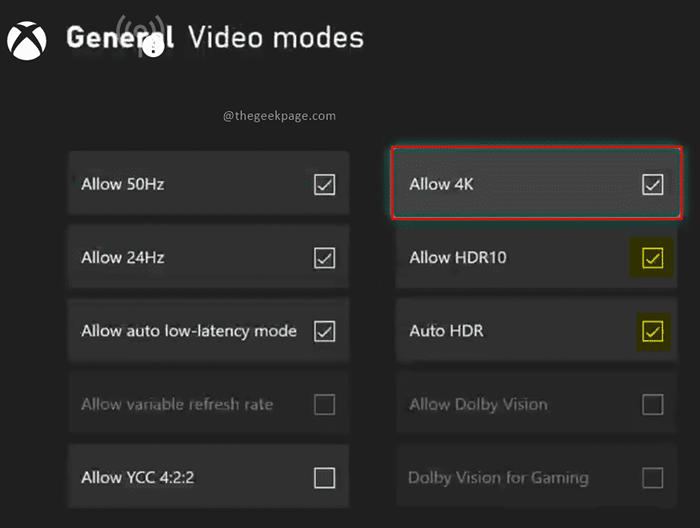
Note: Vous pouvez sélectionner Autoriser HDR10 et Auto hdr Seulement si le téléviseur ou le moniteur est compatible avec une telle configuration.
Nous pouvons vérifier les paramètres TV et affichage pour connaître la compatibilité du téléviseur ou le moniteur du paramètre HDR.
Vérification de la compatibilité de la télévision ou du moniteur pour les jeux de ressources humaines.
Étape 1: Accédez au profil et au système> Paramètres> Général> TV et options d'affichage.
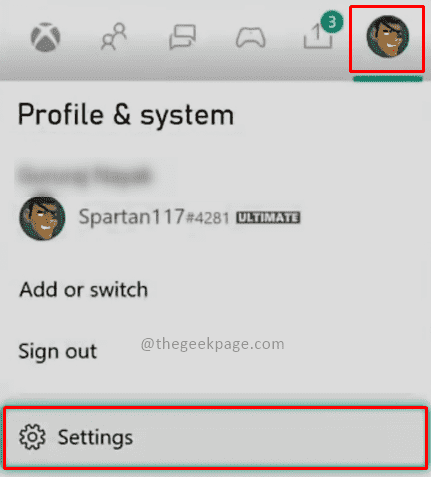
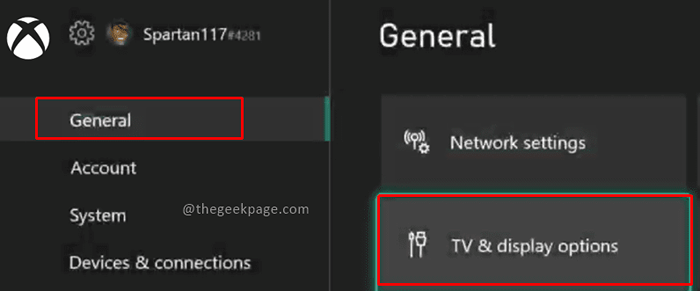
Étape 2: Vérifiez le Résolution Détails dans la section d'affichage.
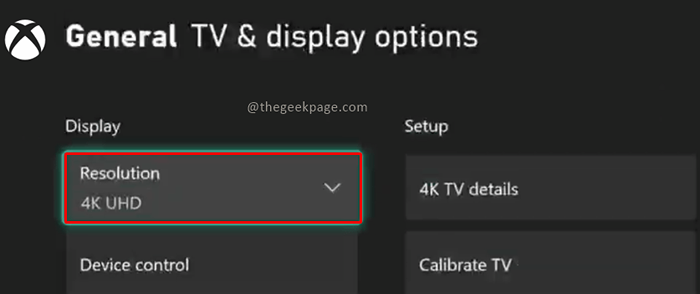
Note: Il devrait afficher 4k UHD si votre téléviseur est activé pour les paramètres UHD.
Étape 3: Sous la section Configuration, sélectionner Détails du téléviseur 4K.
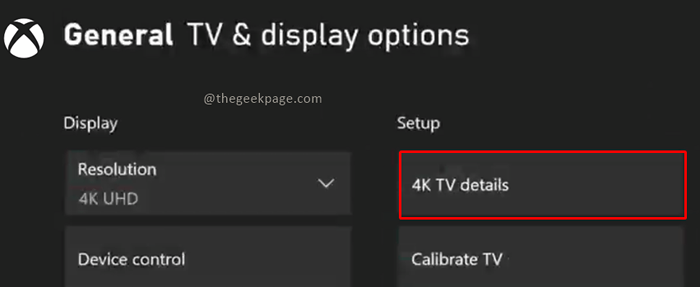
Étape 4: Vérifiez les détails de la résolution du téléviseur.
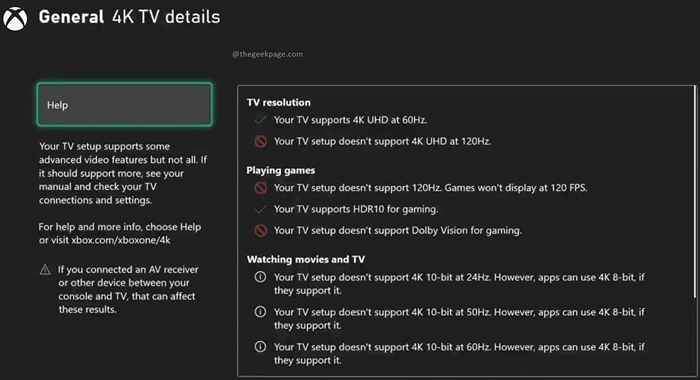
Note: Cela montrera des fonctionnalités de résolution disponibles pour les jeux, les films et la visualisation de la télévision normale. S'il y a une tique verte sur Votre téléviseur prend en charge HDR 10 Ensuite, votre expérience de jeu peut être mise à niveau.
Alors maintenant, vous savez si votre HDR est activé pour une expérience de jeu supérieure, vous êtes libre de tirer le meilleur parti de votre série Xbox S / X ou Xbox One S / X. Vous pouvez également aller de l'avant et modifier les paramètres comme vous aimez vous assurer que vous avez une expérience de jeu impressionnante de Xbox Series S et de la série X combinée avec l'affichage brillant de votre téléviseur ou moniteur de jeu.
C'est tout le monde!! Maintenant, vous pouvez profiter du jeu avec la fonction HDR. J'espère que l'article a été utile et informatif. Dites-nous dans les commentaires comment aimez-vous personnaliser vos paramètres HDR pour un impact sur le jeu maximal? Merci d'avoir lu. Jeux heureux!!
- « Comment insérer des tables personnalisées à l'aide de raccourcis dans Microsoft Word
- Comment insérer des lignes horizontales intégrées et personnalisées sur des documents Word »

